Hướng Dẫn Tải & Cài Đặt Autodesk 3ds Max 2025 – Bản Chi Tiết Từ A→Z Cho Người Mới Bắt Đầu
Cập nhật 2025 | Hướng dẫn chuyên sâu và độc quyền từ Cánh Cam Agency
- Giới thiệu Autodesk 3ds Max 2025 – Mở Khóa Sức Mạnh Sáng Tạo Trong Thiết Kế 3D
Autodesk 3ds Max 2025 không chỉ là một phần mềm, mà là tiêu chuẩn vàng của ngành công nghiệp đồ họa và kiến trúc. Từ những bom tấn điện ảnh Hollywood, các vũ trụ game sống động đến những công trình kiến trúc vượt thời gian, tất cả đều mang dấu ấn của 3ds Max. Với sự kết hợp hoàn hảo của các engine render hàng đầu (Arnold, V-Ray, Corona) và bộ công cụ mô hình hóa không giới hạn, phiên bản 2025 này là bệ phóng cho mọi ý tưởng, biến chúng thành những hình ảnh 3D mượt mà, chân thực và chính xác tuyệt đối.
Kể từ năm 2020, Autodesk đã chuyển đổi hoàn toàn sang mô hình bản quyền hợp pháp (subscription). Bài viết này sẽ cung cấp cho bạn hướng dẫn chi tiết từng bước để tải và cài đặt 3ds Max 2025 một cách chính thống, giúp bạn không chỉ học tập an tâm mà còn sẵn sàng làm việc như một chuyên gia.
2. Cấu Hình Yêu Cầu Cho Autodesk 3ds Max 2025 (Windows)
| Thành phần | Cấu Hình Tối Thiểu (Minimum) | Cấu Hình Đề Xuất (Recommended) |
|---|---|---|
| Hệ Điều Hành | Windows 10 (1809 trở lên) / Windows 11 (64-bit) | Windows 11 (64-bit) |
| Bộ Xử Lý (CPU) | Đa nhân 64-bit, hỗ trợ tập lệnh SSE4.2 | Intel Core i7/i9 hoặc AMD Ryzen 7/9 (3.0 GHz+ là lý tưởng) |
| Bộ Nhớ (RAM) | Tối thiểu 8 GB | 32 GB hoặc 64 GB trở lên (Cực kỳ quan trọng cho các dự án lớn) |
| Card Đồ Họa (GPU) | Hỗ trợ DirectX 11 / Shader Model 5 / 4 GB VRAM | NVIDIA GeForce RTX 4070+ hoặc RTX A-series / 12 GB VRAM trở lên |
| Ổ Đĩa | 9 GB dung lượng trống | SSD NVMe tốc độ cao (Rất khuyến nghị) |
| Độ Phân Giải | 1280 x 1024 | Màn hình độ nét cao (4K) |
| Thiết Bị Khác | Chuột 3 nút, Kết nối Internet (cần thiết cho cấp phép) | Chuột 3 nút, Bảng vẽ điện tử (tùy chọn) |
⚠️ Lưu ý Quan trọng: Autodesk 3ds Max 2025 chỉ chạy trên hệ điều hành Windows 64-bit và hoàn toàn không hỗ trợ macOS.
*Cách kiểm tra cấu hình máy tính Windows:
- Kiểm tra CPU và RAM
- Nhấn Windows + Pause/Break.
- Xem: Processor (CPU) và Installed RAM (RAM).
- Kiểm tra GPU và VRAM
- Nhấn Windows + R, gõ dxdiag, rồi nhấn Enter.
- Chuyển sang tab Display (Hiển thị).
- Xem: Name (Tên GPU) và Display Memory (VRAM).
- Kiểm tra Ổ đĩa (SSD/HDD)
- Nhấn Ctrl + Shift + Esc để mở Task Manager.
- Chuyển sang tab Performance (Hiệu suất).
- Xem: Mục Disk (Ổ đĩa) để xác định loại ổ đĩa (SSD hay HDD).
3. Hướng Dẫn Tải & Cài Đặt Autodesk 3ds Max 2025
Bước 1:
- Tạo tài khoản Autodesk: Truy cập vào trang chủ https://www.autodesk.com/, sau đó chọn Sign In trên góc phải
- Chọn Create account để tạo tài khoản
- Nhập email, mật khẩu và lấy mã xác nhận trong email để xác thực
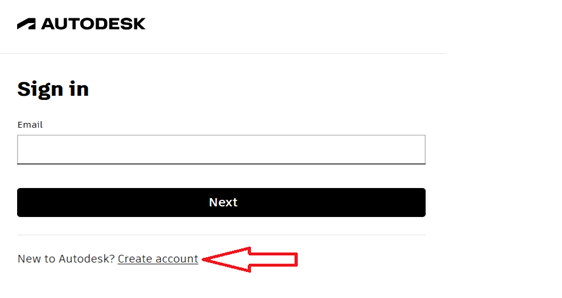
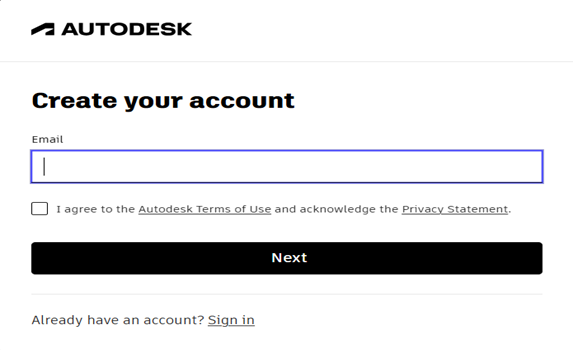
Hình 1: Giao diện tạo tài khoản Autodesk
Bước 2: Tải bản dùng thử chính thức từ trang chủ
- Ở trang chủ chọn Products sau đó chọn Start a trial
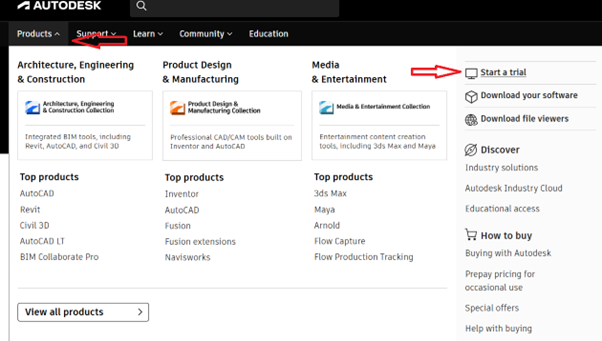
Hình 2: Giao diện tải dùng thử phầm mềm
- Chọn Architecture, Engineering & Construction products sau đó tìm đến 3ds MAX
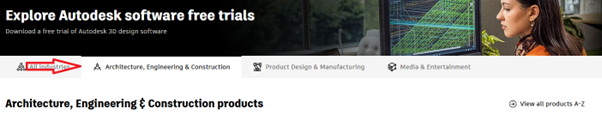
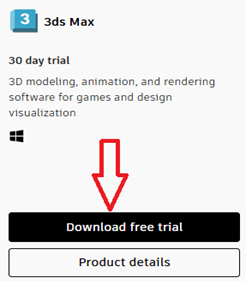
Hình 3: Giao diện tải bản free trial 3ds Max 2025 trên Autodesk
- Chọn mục đích sử dụng
- Sau đó điền thông tin và xác nhận số điện thoại để lấy mã tải ứng dụng về máy
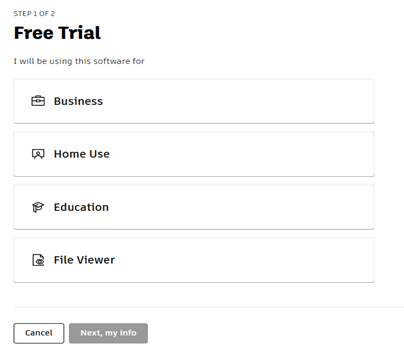
Bước 3: Cài đặt 3ds Max 2025
- Vào phần tải xuống trên máy và chạy file với tư các là quản trị viên để cài đặt
- Sau đó chọn nơi thư mục cài đặt rồi nhấn NEXT
- Đợi ứng dụng cài đặt khoảng 10 đến 20 phút
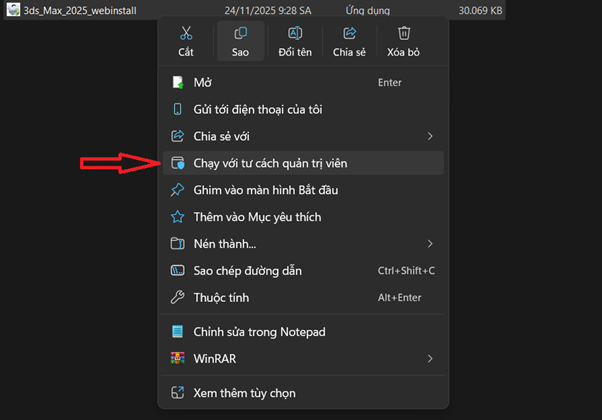
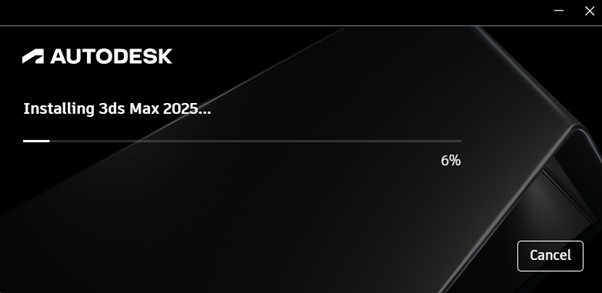
Hình 4: Cài đặt 3ds Max 2025
Bước 4: Cách kích hoạt bản quyền hợp pháp
- Bản Quyền Thương Mại (Commercial Subscription)
- Bản Quyền Giáo Dục (Educational License)
- Bản Dùng Thử (Trial Version)
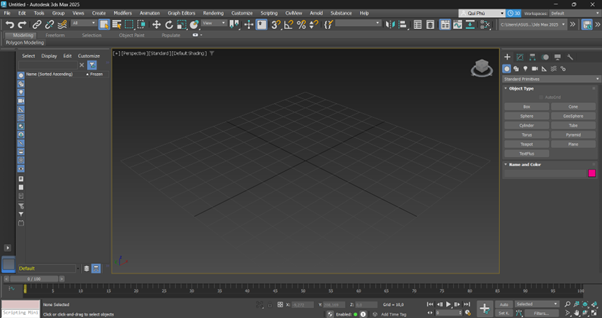
Hình 5: Giao diện sử dụng bản thử 3ds Max 2025
4. Mẹo Cơ Bản Nhanh Cho Người Mới Bắt Đầu 3ds Max
| Phím Tắt/Lệnh | Tên | Tác dụng |
|---|---|---|
| 1. Alt + W | Tối đa hóa Viewport | Chuyển đổi nhanh giữa 4 khung nhìn và khung nhìn tối đa đang chọn. |
| 2. Alt + Giữ chuột giữa | Xoay (Orbit) | Xoay góc nhìn 3D quanh đối tượng. |
| 3. Z | Zoom To Extents | Phóng to nhanh đối tượng đang chọn lấp đầy Viewport. |
| 4. W / E / R | Bộ công cụ biến đổi | Chuyển đổi nhanh giữa Di chuyển (Move), Xoay (Rotate), và Tỉ lệ (Scale). |
| 5. Editable Poly | Nền tảng Modeling | Luôn chuyển khối cơ bản sang Editable Poly để bắt đầu dựng hình chi tiết (sử dụng 5 cấp độ con). |
| 6. Ctrl + S | Lưu công việc | LƯU LIÊN TỤC. 3ds Max cần được lưu thường xuyên để tránh mất dữ liệu. |
5. Mẹo Nâng Cao Dành Cho Người Chuyên Nghiệp
| Mẹo | Chi tiết | Lợi ích |
|---|---|---|
| 1. Tùy chỉnh Quad Menu | Đặt các lệnh thường dùng (Editable Poly) vào menu chuột phải (Quad Menu) để truy cập tức thì. | Tăng tốc độ Modeling, không cần nhìn vào Command Panel. |
| 2. Sử dụng Proxy/Instances | Chuyển đổi các đối tượng nặng thành Proxy hoặc dùng Instances (phiên bản tham chiếu). | Giảm tải bộ nhớ RAM và tăng tốc độ Render/Viewport. |
| 3. XRef Scene | Dùng XRef (External Reference) để liên kết các file lớn (kiến trúc, ngoại cảnh) vào Scene chính. | Quản lý dự án nhóm dễ dàng và giữ Scene chính nhẹ. |
| 4. PBR Workflow | Luôn dùng quy trình PBR (Physically Based Rendering) cho vật liệu (Albedo, Roughness, Normal). | Đảm bảo vật liệu chân thực và phản ứng ánh sáng chính xác. |
| 5. Render Elements | Luôn Render với các kênh phụ như Z-Depth, Reflection, Denoiser Passes. | Tối đa hóa khả năng chỉnh sửa và hiệu chỉnh hậu kỳ (Post-production). |
| 6. Tận dụng HDRI | Sử dụng HDRi (High Dynamic Range Imaging) để tạo ánh sáng môi trường. | Đạt được ánh sáng và phản xạ tự nhiên, chân thực. |
6. Kết Luận
Với tư cách là chuẩn mực trong thiết kế, Autodesk 3ds Max 2025 là lựa chọn số một cho người mới bắt đầu và các chuyên gia. Hướng dẫn từng bước này đảm bảo bạn có thể tải xuống, cài đặt và kích hoạt phần mềm chính hãng một cách an toàn và hợp pháp, giúp bạn tự tin bắt đầu dự án đầu tiên.
CTA – Gia Nhập Cộng Đồng Chuyên Nghiệp!
🔗 TẢI VỀ AUTODESK 3DS MAX 2025 CHÍNH THỨC
Nhận ngay bản dùng thử 30 ngày hợp pháp cho Windows 10/11. Nắm bắt công cụ để đưa kỹ năng 3D của bạn lên tầm cao mới.


